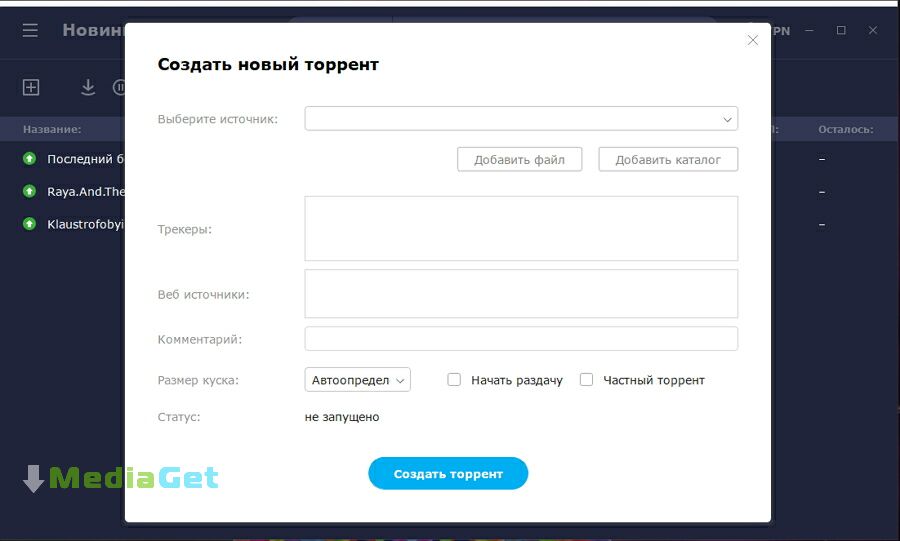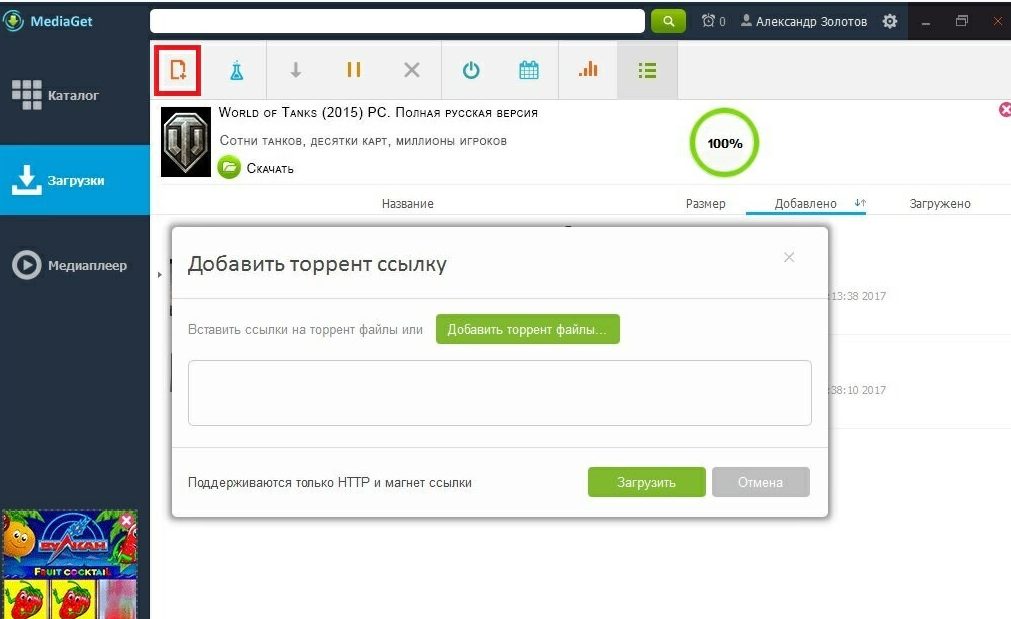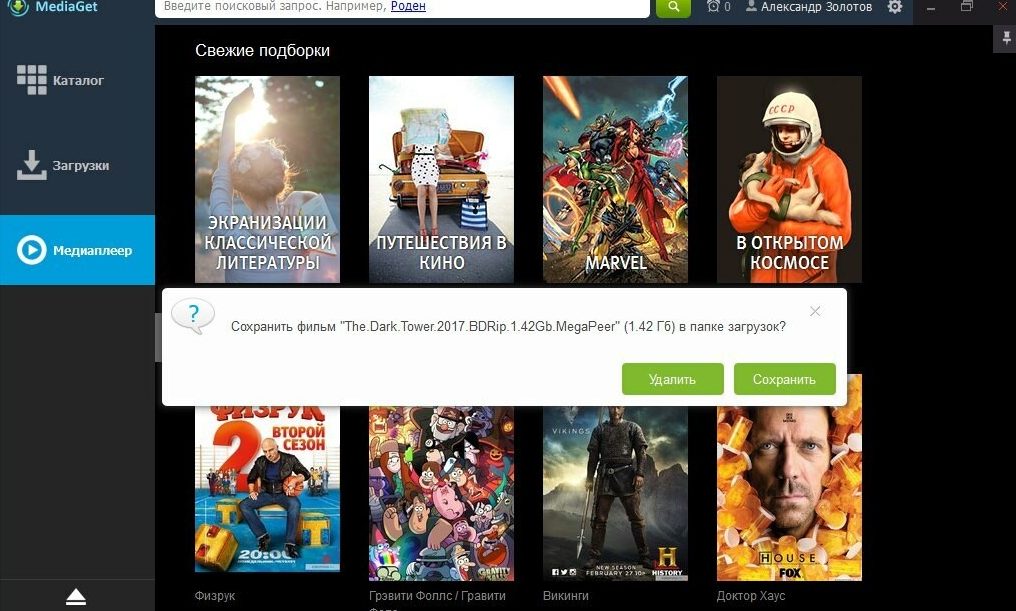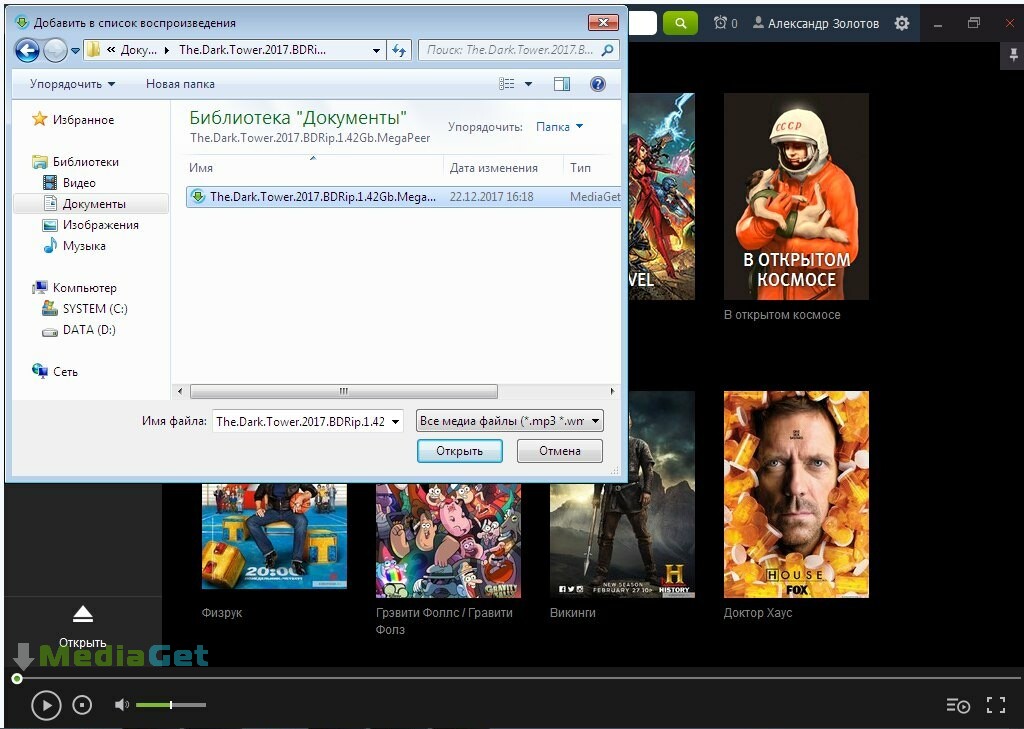Запускаем торрент-клиент
После скачивания и установки программы на рабочем столе появляется соответствующий ярлык. Программа MediaGet запускается стандартным способом — двойным кликом по ярлыку. При первом запуске будет предоставлен мини экскурс по основным функциям торрент-клиента, после чего откроется главное окно программы. Рабочая область представляет собой каталог фильмов, то есть главную страницу с файлами, отсортированными по умолчанию.
Слева три главные вкладки: каталог, загрузки и медиаплеер. Все три вкладки могут быть активны одновременно. Другими словами, у вас могут стоять файлы в очереди на скачивание во вкладке «Загрузки», одновременно воспроизводиться аудио или видео файл в медиаплеере и при этом вы можете искать в каталоге новые файлы, оформлять подписки на сериалы и делиться с друзьями ссылками на понравившиеся файлы.
Скачать фильмы через MediaGet на ПК
Каталог заслуживает отдельного внимания. Здесь все файлы отсортированы по жанрам и могут быть выстроены по популярности, алфавиту или ожидаемой премьере. Скачивание можно начать непосредственно из каталога. Для этого достаточно просто кликнуть на соответствующий значок прямо на обложке заинтересовавшего вас файла.
Как происходит управление загрузками
Так как интерфейс программы полностью русскоязычный, то управление всеми функциями осуществляется на интуитивном уровне. Те функциональные кнопки, которые изначально не подписаны, подсвечиваются наименованием при наведении на них курсора.
В разделе «Загрузки» находятся все файлы, которые уже загружены и которые ещё загружаются. Над списком файлов располагается горизонтальное меню, с помощью которого вы можете управлять каждым файлом. На видном месте располагается вся основная информация о загрузке: имя файла, размер, время скачивания, процент загрузки. Здесь же находится кнопка «Папка», открывающая место хранения файла, и кнопка «Смотреть», если файл доступен для воспроизведения в медиаплеере. По умолчанию MediaGet сохраняет все файлы в папку «Мои документы», но вы можете указать желаемую папку в настройках.
Работа с торрент ресурсами
В разделе настроек (шестерёнка в правом верхнем углу) можно выбрать из списка торрент-трекеры, с которых вы хотели бы скачивать файлы. Можно добавлять торрент-файлы в загрузки и вручную, находя ссылки непосредственно на торрент-контент в Интернете или обнаруживая ссылки на страницы, где они находятся. Далее вам надо будет лишь вставить найденные ссылки в специальное диалоговое окно. В то же окно можно загрузить уже скаченные торрент-файлы с вашего компьютера. Все скачиваемое автоматически проверяется на содержание вирусов и совершенно безопасно.
Использование встроенного поиска
Если в каталоге программы не нашлось интересующего вас файла, можно воспользоваться интеллектуальной строкой поиска. Достаточно начать вводить название интересующего вас файла и программа подскажет вам подходящие варианты. В представленном списке могут быть файлы разного качества и объёма. Вы можете выбрать то, что больше нравится. В конце каждой строчки в результатах поиска есть два значка: для загрузки и для просмотра. Обычно при нажатии на просмотр файл воспроизводится во встроенном медиаплеере и автоматически добавляется в список загрузок.
Каталог фильмов
Рассмотрим данный раздел более детально и пошагово изучим, как происходит скачивание фильма через MediaGet.
Начнем с самого простого способа, которым можно воспользоваться именно в программе MediaGet. Откроем каталог фильмов и выберем для примера «Тёмную Башню». В подменю слева выберем «Боевики» и практически сразу увидим обложку искомого фильма. При наведении курсора на обложке появляются три значка: загрузка, подробности и просмотр. Нажимаем на подсвеченный значок загрузки. Открывается диалоговое окно, в котором можно выбрать папку для загрузки, содержание торрента и воспользоваться некоторыми другими настройками. Нажимаем «Скачать» и видим появившиеся уведомления о новой загрузке в соответствующей вкладке программы и в трее. Во вкладке «Загрузки» мы можем отслеживать процесс и влиять на него: ставить на паузу, удалять и так далее.
Что касается скорости загрузки файлов, то тут многое зависит от скорости вашего Интернет-соединения и количества источников файла. Например, «Тёмная Башня» весом в 1,42 Гб при скорости общего Интернет-соединения в 100 Мб/с скачивается на средней скорости около 70 кб/с примерно за 4 минуты. При этом начать просматривать фильм во встроенном медиаплеере вы можете сразу после начала загрузки. После окончания загрузки появится соответствующее уведомление в трее. Если в процессе скачивания вы уже начали смотреть фильм и теперь нажали на «Стоп», программа поинтересуется, сохранить ли фильм в папке загрузок.
Теперь вы можете перейти в раздел загрузок и увидеть там наш фильм. Можно запустить его, нажав «Смотреть», можно открыть в папке и запустить с помощью другого проигрывателя, перенести на флешку и т.д. А можно посмотреть, как работает встроенный в MediaGet медиаплеер с уже скаченными фильмами.
Для этого перейдём на вкладку «Медиаплеер», нажмём «Открыть» в нижнем левом углу, найдем в папке нужный видеофайл и запустим его. Таким образом, можно запустить любой другой медиа файл на вашем компьютере или установить данный проигрыватель по умолчанию.
При помощи MediaGet можно скачать фильмы ещё двумя способами.
- Вручную добавить ссылку на торрент-файл или загрузить уже имеющийся файл с вашего компьютера.
- Воспользоваться интеллектуальным поиском и выбрать желаемый файл из предложенного списка.
Все дальнейшие действия ничем не отличаются от описанного выше, и среднее время постановки файла на закачку не занимает и минуты.

После скачивания и установки программы на рабочем столе появится соответствующая ссылка. Программа MediaGet запускается в обычном режиме — двойным щелчком по ссылке. При первом запуске предоставляется мини-тур по основным функциям торрент-клиента, после чего открывается главное окно программы. Рабочее пространство — это каталог с фильмами, т.е. главная страница с файлами, отсортированными по умолчанию.
Слева расположены три основные вкладки: каталог, загрузки и медиаплеер. Все три вкладки могут быть активны одновременно. Другими словами, вы можете иметь файлы в очереди загрузки на вкладке «Загрузки», одновременно воспроизводить аудио- или видеофайл в медиаплеере, и в то же время вы можете искать новые файлы в каталоге, подписываться на сериалы и делитесь ссылками на ваши любимые файлы с друзьями.
Каталог заслуживает особого внимания. Здесь все файлы отсортированы по жанрам и могут быть отсортированы по популярности, алфавиту или ожидаемому выпуску. Скачивание можно начать прямо из каталога. Для этого достаточно щелкнуть соответствующий значок прямо на обложке интересующего файла.
Как происходит
Так как интерфейс программы полностью русскоязычный, то управление всеми функциями осуществляется на интуитивном уровне. Те функциональные кнопки, которые изначально не подписаны, подсвечиваются наименованием при наведении на них курсора.
В разделе «Загрузки» перечислены все файлы, которые уже были загружены и все еще загружаются. Над списком файлов есть горизонтальное меню, которое можно использовать для управления каждым файлом. Вся основная информация о загрузке отображается на видном месте: имя файла, размер, время загрузки, процент загрузки. Также есть кнопка «Папка», которая открывает место хранения файла, и кнопка «Наблюдать», если файл доступен для воспроизведения на медиаплеере. По умолчанию MediaGet сохраняет все файлы в папке «Мои документы», но вы можете указать желаемую папку в настройках.
Работа с торрент
В разделе настроек (шестеренка в правом верхнем углу) вы можете выбрать из списка торрент-трекеры, с которых хотите скачивать файлы. Вы также можете вручную добавлять торрент-файлы к своим загрузкам, находя ссылки непосредственно на торрент-контент в Интернете или открывая ссылки на страницы, на которых они расположены. Затем вам просто нужно вставить найденные ссылки в специальное диалоговое окно. В этом же окне вы можете скачать торрент-файлы, уже скачанные с вашего компьютера. Все, что скачивается, автоматически проверяется на вирусы и полностью безопасно.
Использование поиска
Если интересующий вас файл не найден в каталоге программы, вы можете воспользоваться интеллектуальной панелью поиска. Просто начните вводить имя интересующего вас файла, и программа запросит у вас соответствующие параметры. Представленный список может содержать файлы разного качества и размера. Вы можете выбрать тот, который вам больше всего нравится. В конце каждой строки результатов поиска есть два значка: для загрузки и для просмотра. Обычно, когда вы нажимаете на представление, файл воспроизводится во встроенном медиаплеере и автоматически добавляется в список загрузки.
Каталог фильмов
Давайте подробнее рассмотрим этот раздел и шаг за шагом изучим, как MediaGet загружает видео.
Начнем с самого простого способа использования MediaGet. Откроем каталог фильмов и выберем, например, «Черную башню». В подменю слева выберите «Действие» и мы практически сразу увидим обложку нужного фильма. При наведении курсора на обложку появятся три значка: загрузка, подробности и предварительный просмотр.
Щелкните выделенный значок загрузки. Откроется диалоговое окно, в котором вы можете выбрать папку для загрузки, торрент-контент и использовать другие настройки. Нажмите «Загрузить» и увидите, что новые уведомления о загрузке появляются на соответствующей вкладке программы и в строке состояния. Во вкладке «Загрузки» мы можем следить за процессом и влиять на него: ставить на паузу, удалять и т. Д.
Теперь вы можете перейти в раздел загрузки и посмотреть там наше видео. Вы можете запустить его, нажав «Смотреть», вы можете открыть его в папке и запустить с другим плеером, перенести на USB-накопитель и т. Д. И вы можете увидеть, как встроенный медиаплеер MediaGet работает с уже загруженным фильмы.
Для этого перейдите во вкладку «Media Player», нажмите «Открыть» в левом нижнем углу, найдите в папке нужный видеофайл и запустите его. Таким образом, вы можете воспроизвести любой другой медиафайл на своем компьютере или установить этот проигрыватель по умолчанию.
С MediaGet вы можете загружать видео двумя дополнительными способами.
- Добавьте ссылку на торрент-файл вручную или загрузите существующий файл со своего компьютера.
- Воспользуйтесь интеллектуальным поиском и выберите нужный файл из представленного списка.
Все следующие шаги аналогичны описанным выше, и среднее время, необходимое для настройки файла для загрузки, не занимает даже минуты.
* Инструкция на примере версии для Windows.
Краткую справку о том, как пользоваться MediaGet, можно получить, открыв раздел «Загрузки» в программе.
Здесь схематично показано, что для того, чтобы скачивать файлы, нужно воспользоваться поиском или каталогом. Откройте каталог.
В каталоге «Медиа Гет» все файлы разделены на категории. Глобальные категории находятся сверху.
Их подразделы или подкатегории находятся на левой панели.
Выбрав нужную категорию, можно посмотреть какие файлы в ней находятся, открыть их описание и скачать их оттуда.
Если вы точно знаете, какой файл ищете (видео, программу или что-то еще), быстрее всего будет его найти через поиск. Введите в поисковую строку название файла и нажмите «Enter».
В появившихся результатах будут названия найденных файлов, их рейтинг, размер и ссылка на загрузку.
Как качать через MediaGet
Качать файлы через MediaGet можно сразу из каталога – просто наведите курсор мыши на постер файла и нажмите на появившуюся кнопку загрузки.
Откроется окошко – здесь можно изменить папку, в которую будет скачиваться файл, а можно ничего не менять, и просто нажать на кнопку «Скачать».
За процессом скачивания можно наблюдать в разделе «Загрузки».
После того, как файл скачается, здесь же можно его открыть. Либо открыть папку, в которой он находится.
Также скачать любой файл можно по кнопке, которая находится в его описании.
Или, если вы ищете его в поиске, прямо из поисковых результатов.
Еще «Медиа Джет», как и любой классический торрент-клиент, умеет качать с помощью файлов с расширением «.torrent». Если вы скачали торрент-файл с какого-то сайта в интернете, вы можете открыть его в программе и начать загрузку его содержимого.
Что умеет делать программа и что можно скачать?
Программа MediaGet (Медиа Гет или Медиа Джет) – бесплатный менеджер закачек для операционных систем семейства Windows, Mac OS и Android. Работает с файлообменными сетями по протоколу BitTorrent.
Сейчас многие вещи можно найти и скачать из сети Интернет, а для скачивания требуются специальные программы. Есть предустановленные инструменты для скачивания, встроенные в браузер или операционную систему. А есть специальные программы, в частности торрент-клиенты, к каковым и относится эта программа.
Практически любому пользователю стоит скачать Медиа Гет на компьютер. При помощи этой программы можно скачивать фильмы, музыку, игры, программы, смотреть сериалы в режиме онлайн и подписываться на обновления. У программы есть встроенный плеер, позволяющий смотреть фильмы непосредственно в процессе скачивания или открывать уже скаченные фильмы из папок на вашем компьютере.
MediaGet — один из самых популярных торрент-клиентов, обладающий своими особенностями, которые позволяют выделиться среди всего остального однотипного программного обеспечения. Всем этим уникальным возможностям можно найти функциональное применение, о чем и будет сегодня рассказано в рамках данной статьи. Мы хотим продемонстрировать два доступных метода загрузки фильмов через МедиаГет, один из которых является полным описанием уникальной функции — встроенного каталога.
Скачиваем фильмы через MediaGet
Далее будет рассмотрено два способа скачивания фильмов — использование полученного через трекер .torrent-файла и поиск через стандартную библиотеку. Вам останется только ознакомиться с каждым из них, чтобы отыскать подходящий для себя и воплотить его в жизнь. Давайте начнем с самого популярного метода.
Способ 1: Встроенный каталог
За последнее время в каталоге MediaGet появилось множество интересных подборок, свежие новинки выходят оперативно во многих раздачах. Поэтому данный вариант загрузки стал самым популярным среди пользователей этой программы. Все действия, необходимые для поиска и начала скачивания, выглядят так:
- Запустите софт и во вкладке «Каталог» перейдите в раздел «Фильмы».
- Воспользуйтесь библиотекой, выбрав жанр или подборку. Справа будут отображаться плитки с изображениями и названиями материалов.
- Если требуется быстро найти какое-либо кино, лучше обратиться к строке поиска, введя название туда.
- В результатах вы сможете без труда отыскать нужную киноленту. К тому же здесь присутствует фильтрация по категориям, типу и размеру файлов, что еще сильнее упростит поиск нужной раздачи.
- После запуска скачивания произойдет автоматическое перемещены в раздел «Загрузки». MediaGet по умолчанию скачивает все файлы в папку «Документы», поэтому измените расположение до начала загрузки через настройки, если считаете это необходимым.
- Воспользуйтесь панелью с инструментами, чтобы удалить, приостановить загрузку, посмотреть статистику или выполнить другие действия. До завершения скачивания вы уже можете переходить к просмотру фильма через встроенный плеер, нажав на «Смотреть».
- Плеер реализован стандартно. Слева находятся кнопки настроек и различных дополнительных опций, а снизу расположился таймлайн и элементы управления. Обратите внимание, что движущаяся серая полоска как раз показывает, какой промежуток фильма уже скачан на локальное хранилище.
- При надобности удаления загрузки ознакомьтесь с предлагаемыми вариантами. Здесь можно удалить только закачку, стереть все недокачанные файлы или уже загруженные.
Как видите, ничего сложного в управлении каталогом нет. С этим разберется даже начинающий пользователь. Однако не всегда требуемые фильмы присутствуют в фирменной библиотеке, что вызывает надобность использования торрент-трекеров, о чем мы и поговорим во втором методе.
Способ 2: Скачивание стороннего .torrent-файла
Многие пользователи слышали о торрент-трекерах. Ими называют специальные веб-сервисы, где распространяются ссылки на загрузку файлов через MediaGet или любой другой клиент (например, сайты RuTracker, Rutor). Нередко на таких сайтах новые фильмы появляются гораздо быстрее, а также зачастую присутствуют и отсутствующие в каталоге картины прошлых лет. Поэтому обязательно стоит рассматривать и этот способ.
- В МедиаГет откройте раздел «Загрузки» и нажмите на соответствующую кнопку, которая отвечает за добавление файлов.
- Кликните на зеленую надпись «Добавить торрент-файлы».
- Дождитесь запуска Проводника, где выберите полученную из трекера ссылку.
- Убедитесь в том, что файл был успешно добавлен, а затем щелкните на «Загрузить».
- Задайте основные параметры. Вы можете выбрать место сохранения, установить его по умолчанию, настроить отложенную закачку. По завершении всей конфигурации начните скачивание.
- Как и в случае с фильмом из каталога, этот будет помещен в виде отдельной строки в категории «Загрузки». Управлять всеми параметрами можно с помощью отведенных инструментов на верхней панели.
Если вы заинтересовались рассмотренным программным обеспечением и желаете пользоваться им на постоянной основе, рекомендуем обязательно узнать больше о взаимодействии с ним, чтобы быть в курсе всех присутствующих инструментов и функций. В этом поможет другая наша статья, прочесть которую можно, перейдя по указанной далее ссылке.
Подробнее: MediaGet: Краткое руководство пользователя
Помимо этого, скачивать фильмы через торрент позволяют практически все существующие клиенты. Поэтому когда MediaGet не подходит, предлагаем изучить выполнение поставленной задачи через другое ПО. Всю необходимую информацию по этой теме вы найдете в отдельном материале, кликнув по ссылке ниже.
Подробнее: Скачивание фильмов на компьютер через торрент-клиенты
Прочитав сегодняшний материал, вы получили знания о скачивании кино через известный торрент-клиент MediaGet. Теперь осталось только применить один из доступных способов загрузки, чтобы получить видео на жесткий диск или другой локальный носитель.
Мы рады, что смогли помочь Вам в решении проблемы. Добавьте сайт Lumpics.ru в закладки и мы еще пригодимся вам. Отблагодарите автора, поделитесь статьей в социальных сетях.
Опишите, что у вас не получилось. Наши специалисты постараются ответить максимально быстро.
Помогла ли вам эта статья?
НЕТ
Как происходит управление загрузками
Так как интерфейс программы полностью русскоязычный, то управление всеми функциями осуществляется на интуитивном уровне. Те функциональные кнопки, которые изначально не подписаны, подсвечиваются наименованием при наведении на них курсора.
В разделе «Загрузки» находятся все файлы, которые уже загружены и которые ещё загружаются. Над списком файлов располагается горизонтальное меню, с помощью которого вы можете управлять каждым файлом. На видном месте располагается вся основная информация о загрузке: имя файла, размер, время скачивания, процент загрузки. Здесь же находится кнопка «Папка», открывающая место хранения файла, и кнопка «Смотреть», если файл доступен для воспроизведения в медиаплеере. По умолчанию MediaGet сохраняет все файлы в папку «Мои документы», но вы можете указать желаемую папку в настройках.
Минимальные системные требования для установки
Чтобы скачать торрент MediaGet на компьютер, достаточно самых минимальных системных требований.
При установке на компьютер надо иметь операционную систему Windows XP и выше, установочный файл весит всего около 30 Мб, оперативной памяти требуется не меньше 256 Мб.
При установке на Android минимальная версия должна быть 4.0.3 или выше.
При скачивании программы на ОС Мас достаточно иметь свободное пространство для скачивания установочного файла чуть больше 80 Мб.
Конечно, для скачивания файлов необходимо стабильное соединение с сетью Интернет.
Каталог файлов Медиа Гет
Если вы не уверены, что хотите посмотреть или послушать, всегда можно перейти в каталог с помощью соответствующей кнопки в левом меню. Перемещайтесь по вкладкам “Фильмы”, “Сериалы онлайн”, “Игры”, “Программы” и проч., чтобы уменьшить количество раздач и сузить поиск.
На данной странице вы также можете предварительно ознакомиться с файлом или сразу же загрузить его на компьютер.
Преимущества перед другими торрент-клиентами
Программа имеет ряд преимуществ, выгодно отличающих её от других подобных торрент-клиентов:
- Понятные, структурированные каталоги с огромным количеством доступного контента.
- Встроенный проигрыватель, который может стать проигрывателем по умолчанию для всех ваших медиа файлов.
- Подписки на обновления сериалов. Программа сама будет отслеживать обновления по вашим любимым фильмам и сообщит, когда новая серия будет доступна. В настройках можно указать и желаемую компанию озвучки.
- Работа с различными торрент-трекерами, в которых нет необходимости регистрироваться отдельно. С каких именно трекеров вы хотите получать информацию, вы можете указать самостоятельно в настройках программы.
- Есть возможность транслировать фильм на ваш телевизор через сетевое подключение
- Вы можете поделиться файлом в соц.сетях или получить прямую ссылку, чтобы отправить её друзьям, не выходя из программы.
- Все загружаемые файлы автоматически проверяются на вирусы
- Описание файлов можно про
Загрузка контента
После скачивания помещения необходимых раздач в загрузку перейдите на соответствующую страницу, нажав на кнопку “Загрузки” слева. Здесь вы увидите название, размер, дату добавления, загруженный объем в процентах, скорость, сиды и пиры каждого загружаемого файла.
Кроме того, вы можете создать сами раздачу — для этого нажмите на значок химического сосуда во вкладке загрузок сверху. Укажите путь к нужным файлам, и другие пользователи смогут их скачать, найдя через поиск или каталог.
Так, нет ничего сложного в том, чтобы пользоваться MediaGet — достаточно знать несколько основных вкладок для скачивания и поиска необходимых торрент-файлов. Кроме того, вы всегда можете сделать ее удобной для себя с помощью настроек, рассмотренных выше.
Кроме того вы можете посмотреть видео расположенное ниже, в нём так же дан ответ на вопрос – как пользоваться Медиа Гет.
Как установить программу
Есть два способа установки программы.
Важно
В обоих случаях программа установки будет периодически предлагать вам инсталляцию дополнительного программного обеспечения. Это совершенно безопасно и вы можете согласиться или отказаться от подобных действий.
Веб-установщик
Способ первый — при помощи веб-установщика. Специальная программа, устанавливаемая на ПК, скачивает основные файлы с сайта разработчика необходимой программы и инсталлирует их по мере загрузки. В этом случае вам потребуется стабильное Интернет соединение на протяжении всей установки.
Установочный файл
Второй способ подразумевает использование установочного файла. Для этого необходимо скачать установочный файл из Интернета, для процесса инсталляции Интернет не требуется. .
Запускаете скаченный установочный файл. Разрешаете внести изменения для установки программы.
Устанавливаете параметры установки программы.
Важно
Устанавливать дополнительные элементы можно по вашему желанию, они не обязательны.
Выбираете папку загрузки и начинается процесс установки клиента.
Процесс установки займет несколько минут. Вы сразу можете запустить программу или позже с ярлыка рабочего стола.
Стартовое окно программы с каталогом.
Как настроить
Для начала работы с программой каких-либо специальных настроек не требуется. Однако вы можете настроить многие параметры и функции для своего удобства.
Настройки открываются при нажатии на ваше имя, если авторизация пройдена, и из выпадающего меню при нажатии на шестерёнку в правом верхнем углу программы.
В настройках можно указать язык интерфейса (набор доступных файлов при этом тоже изменится), режим обучения, вы можете обозначить необходимость запуска при запуске ПК, проверку обновлений, импорт данных из другого торрент-клиента. Можно выбрать трекеры и время запроса к ним для поиска необходимых файлов и многое другое.
Основные настройки
Дополнительные настройки
Настройка по поиску
Настройки соединения
Настройка закачек
Видео: Настройки
Что делать, если закачка не идет
Есть две основные причины, по которым торрент MediaGet не закачивает файлы:
- Брандмауэр блокирует Интернет-соединение. При установке программы обычно есть пункт, где система спрашивает, добавить ли программу в исключения. Но вы могли не обратить внимание на этот пункт и тогда при возникновении подобной проблемы следует устранить эту ошибку уже после запуска программы.
- Нет раздающих. Программа является торрент-клиентом, а значит, по сути, качает файлы от пользователей, которые скачали такой же файл и разрешили его раздачу. Чем больше таких пользователей, тем выше скорость скачивания. Если же таких пользователей нет (файл не пользуется популярностью или в данный момент никто из тех, кто им заинтересовался, не находится в сети), то, соответственно, утилита не будет ничего закачивать.
Увеличить скорость закачки в MediaGet
Увеличить скорость скачивания через Медиа Джет можно только одним способом: снизить нагрузку на своё Интернет соединение, отключив другие программы, расходующие трафик. Ещё можно повысить максимальную скорость, сменив свой тариф. Если вы обнаружили, что скорость скачивания файлов превышает значения, указанные в вашем тарифном плане, значит, некоторые источники загружаемых файлов находятся в локальной сети вашего провайдера.
В Интернете часто предлагают скачать специальные утилиты для увеличения скорости скачивания файлов через Медиа Джет, но все они носят рекламный или вирусный характер и никак не влияют на реальную скорость загрузки, хотя цифры, указывающие на скорость загрузки, и могут измениться, но это только видимость.
Как удалить MediaGet с компьютера полностью
Удалить программу можно несколькими способами. Но в любом случае прежде следует выйти из программы. Для этого нажмите соответствующую команду в выпадающем меню. Делается это нажатием правой кнопкой мыши по значку программы в трее. Также можно завершить процесс mediaget.exe в панели задач, открывающейся при нажатии Ctrl+Alt+Delete. После закрытия программы можно её удалить любым из следующих способов.
- Открыть список программ через панель Пуск и найти там папку MediaGet, а в ней надпись — «Удалить». После нажатия на этот пункт следуйте инструкциям программы.
- Воспользоваться специальными программами для удаления программы. Например, CCleaner или Iobit Uninstall. Как правило, такие программы попутно могут очистить компьютер от остатков удалённой программы, следов в реестре и так далее. Некоторые «остатки» от деятельности программ могут накапливаться и замедлять работу других процессов.
Использование встроенного поиска
Если в каталоге программы не нашлось интересующего вас файла, можно воспользоваться интеллектуальной строкой поиска. Достаточно начать вводить название интересующего вас файла и программа подскажет вам подходящие варианты. В представленном списке могут быть файлы разного качества и объёма. Вы можете выбрать то, что больше нравится. В конце каждой строчки в результатах поиска есть два значка: для загрузки и для просмотра. Обычно при нажатии на просмотр файл воспроизводится во встроенном медиаплеере и автоматически добавляется в список загрузок.

MediaGet – это бесплатная программа, при помощи которой можно загрузить на свой компьютер практически любой контент, например: фильмы и сериалы, компьютерные игры, музыку, программное обеспечение. Потрясающей возможностью программы MediaGet является отсутствие необходимости осуществлять поиск необходимого контента на различных торрент-тренерах. Вам достаточно ввести в поисковое поле название нужного файла и выбрать один из десятка или даже сотни предложенных вариантов. Дело в том, что в данное приложение интегрирован поиск, который в автоматическом режиме с невероятно высокой скоростью ищет нужный контент, по всем популярным трекерам, имеющих проверенную репутацию.
Сегодня мы рассмотрим процесс скачивания фильмов, а также возможность онлайн просмотра при помощи встроенного плеера.
Скачивание фильмов
Для скачивания фильмов, можно воспользоваться каталогом, либо использовать поиск, который расположен в верхней части окна.
В качестве примера мы будем скачивать фильм «Последний богатырь», для этого вводим его названием и жмем на клавишу «Enter» либо на кнопку с изображением лупы.
Далее выбираем понравившуюся раздачу и нажимаем на зелёную стрелочку, расположенную справой стороны от названия раздачи.
Теперь осталось только выбрать место для сохранения файла на жестком диске вашего компьютера и нажать на кнопку «Скачать».
Загрузка началась!
Чтобы начать просмотр фильма без его скачивания, нужно нажать на синюю кнопку с изображением значка «Play», затем немного подождать, развернуть фильм на весь экран и наслаждаться просмотром!
Данный материал является частной записью члена сообщества Club.CNews.
Редакция CNews не несет ответственности за его содержание.